电脑开热点手机连不上怎么设置
相关话题
我们都会用电脑开启热点给手机使用,但是有时候出现手机一直连接不上wifi,或手机已连接上无线网络无法上网得的问题,怎么办?下面小编为大家整理的关于电脑开热点手机连不上的相关资料,希望对您有所帮助!
电脑开热点手机连不上的解决方法
关闭Windows防火墙
在电脑中点击开始菜单,并打开控制面板,如图所示。在控制面板中将显示方式设置为“小图标”的显示样式。
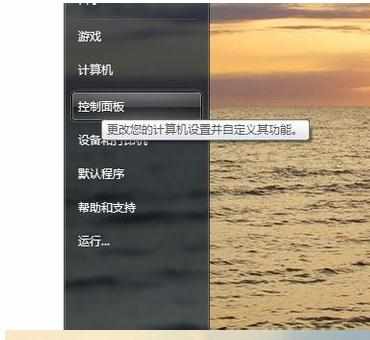
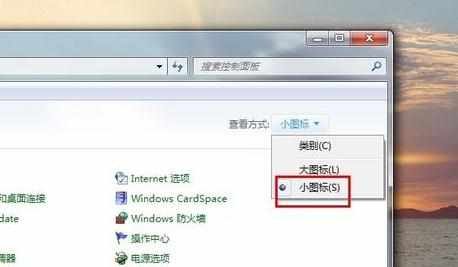
单击控制面板列表中的“Windows防火墙”工具,在新界面中设置Windows防火墙,将Windows防火墙关闭即可,如图所示。关闭后,尝试用手机连接您的电脑共享的wifi,如果没有作用,则执行以下方法。
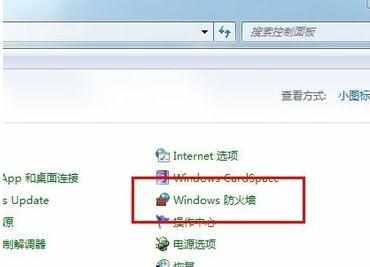
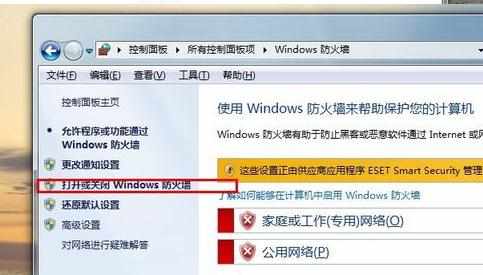
开启拨号网络共享权限
如果您的电脑使用的网络是拨号网络,手机等移动设备无法通过拨号网络共享的WiFi热点上网,则您需要开启拨号网络中的“允许共享”功能。
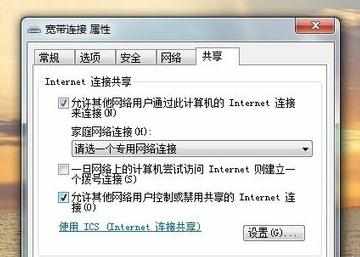
在桌面右下角点击网络图标,在“拨号和VPN”下右击您使用的拨号网络,然后点击选择“属性”选项。
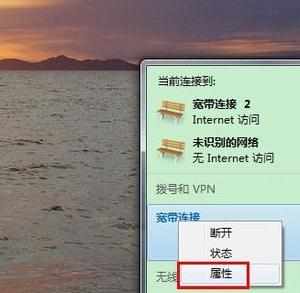
在“属性”窗体中,切换到“共享”选项卡界面,勾选如图所示的复选框按钮,允许其他设备通过此计算机上网。
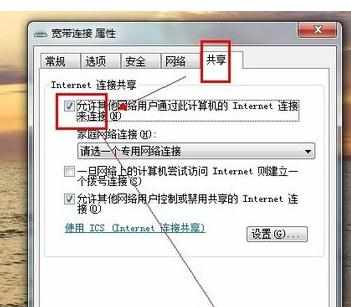
您也可以重新创建拨号连接,在创建过程中勾选“允许其他人使用此连接”复选框按钮即可。当您设置好“允许共享”功能后,重新连接手机,查看是否能够正常上网,若依旧如此,则执行以下操作。
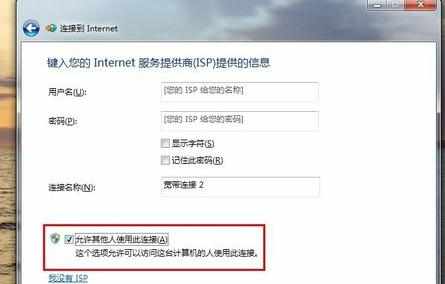
手动设置IP等参数
手机已连接上无线网络,但一直处在获取IP的状态,或连接wifi后无法上网,您可以手动设置手机的IP地址,这是至关重要的一个步骤。
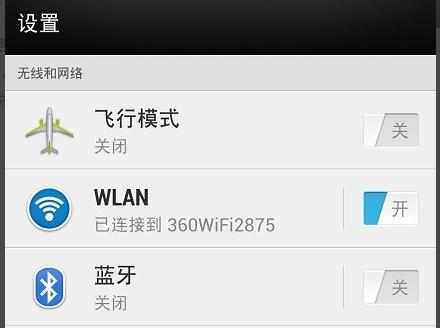
以安卓为例,打开系统“设置”界面,找到无线网络连接并点击进入,点击您要连接的无线网络,输入wifi网络密码,如图所示。
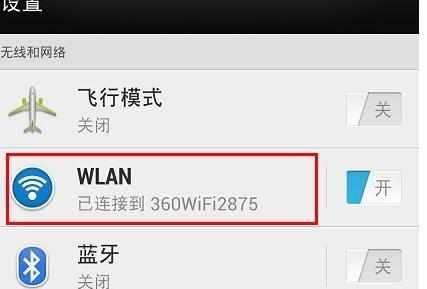
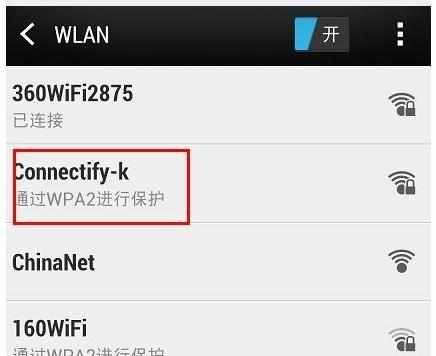
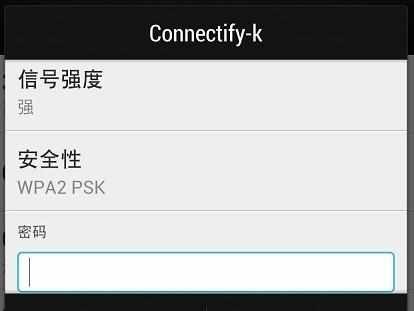
勾选“高级选项”,然后在“IP设置”下点击“DHCP”按钮。在弹出的对话框中选择“静态”,在IP地址框中随意设置一个可使用的IP地址并点击“连接”按钮即可。
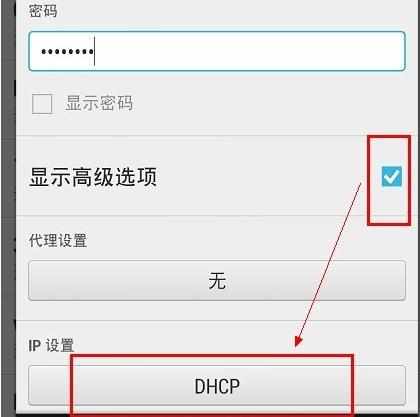
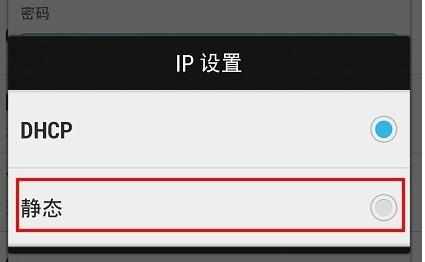
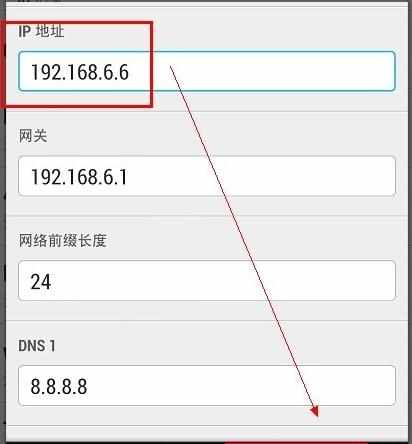
若静态IP地址设置后,手机还是无法上网或网速很慢。您可以设置其他参数。网关、DNS1要与电脑的网关、DNS相对应,其他参数保持默认,设置好了之后点击“连接”按钮即可。电脑的网关、DNS信息可以通过“运行”窗口查询,查询方法如下:
1.【win】+【R】快捷键打开“运行”窗体;
2.在文本中中输入“cmd”并回车;
3.在编辑器中输入“ipconfig /all”并回车;
4.找到当前电脑连接的网络,查看其网关和DNS即可。
若电脑的DNS有两个,您的手机最好也要设置两个DNS地址;若有一个,手机必须要设置一个DNS。手机的静态IP地址最好与电脑IP地址位于同一个网段!
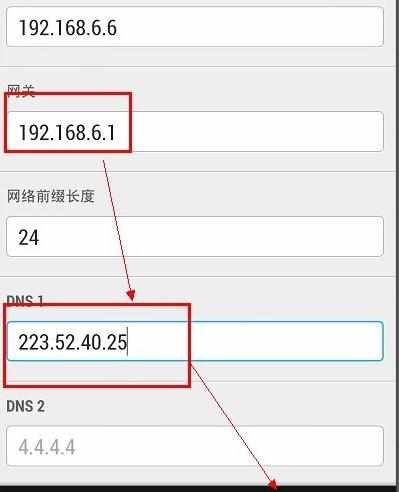
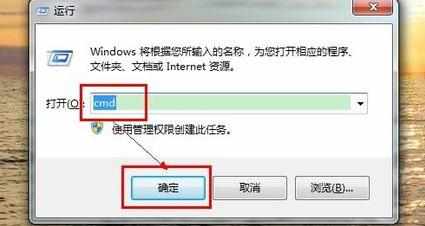
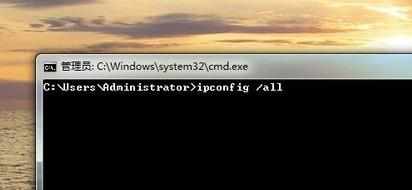
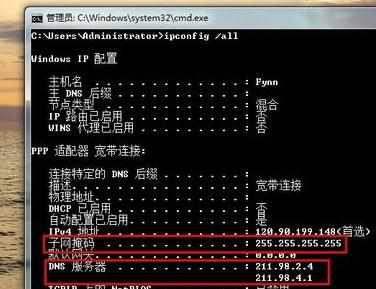
此方法的设置,在iPhone等iOS设备上的操作步骤大同小异。设置后,若还是无济于事,则执行以下方法。